玩家埋没提问:怎样把照片制作成教程下载
平时我们出去游玩都会拍摄很多照片, 有空的时候就会去翻看,今天就来教您如何把照片制作成视频,还能添加音乐字幕,自动播放效果很好。

一、相册创作影片
首先我们打开手机相册,查看所有照片,进入后长按一张图片,然后批量勾选,接着再点击底部的「创作」,选择「影片」功能。
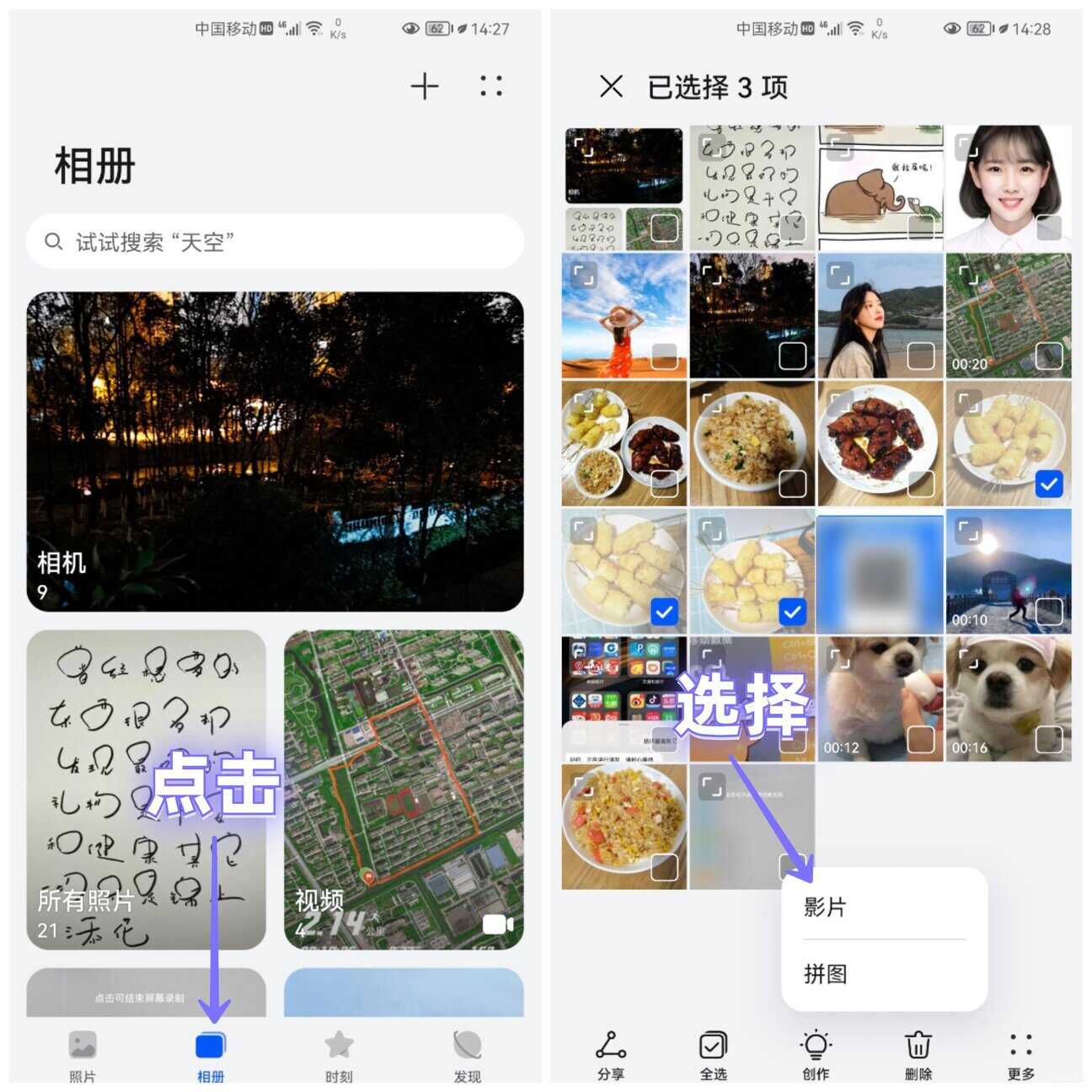
随后照片就被制作成视频了,你可以点击底部的「音频」,选择「音乐」,这里支持搜索歌曲,点击「使用」即可添加到视频中。
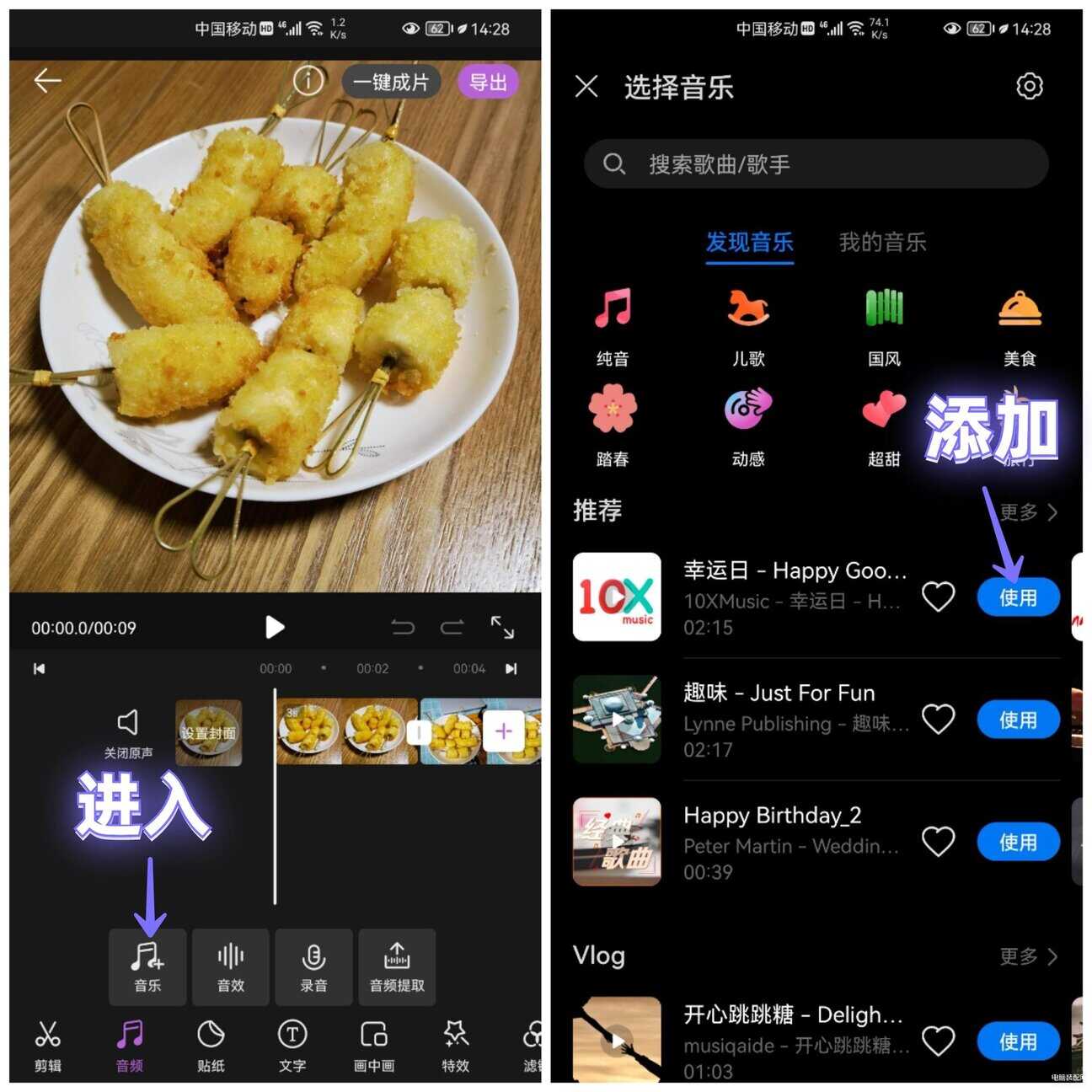
想要在视频中添加字幕,那么就点击「文字」功能,选择「添加文本」,输入字幕内容,可以切换字体样式、动画效果、文字气泡。
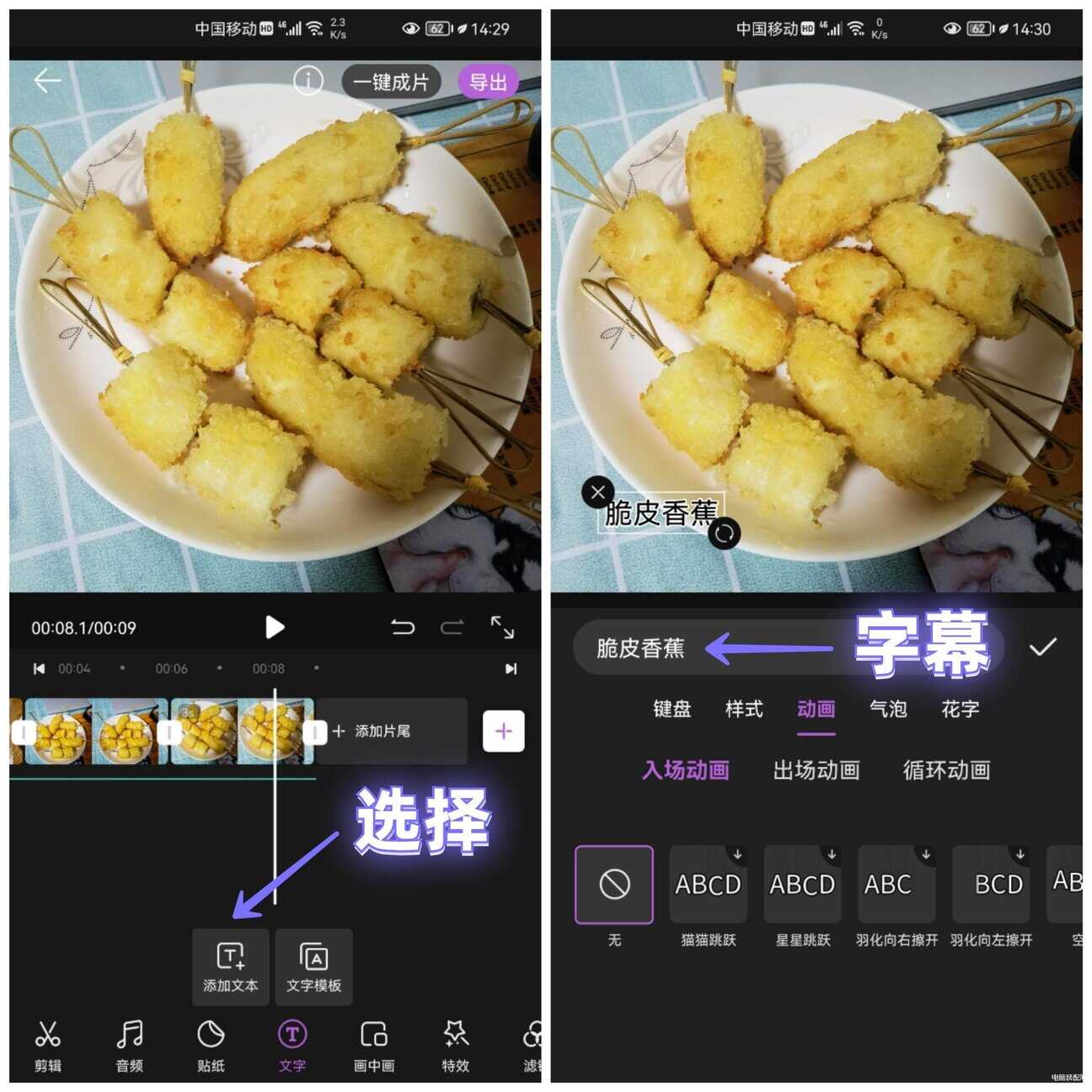
此外,你也可以从「文字模板」中添加字幕, 相对来说更高级一些! 最后导出视频,如果是发朋友圈,就选择「720P,30帧」。
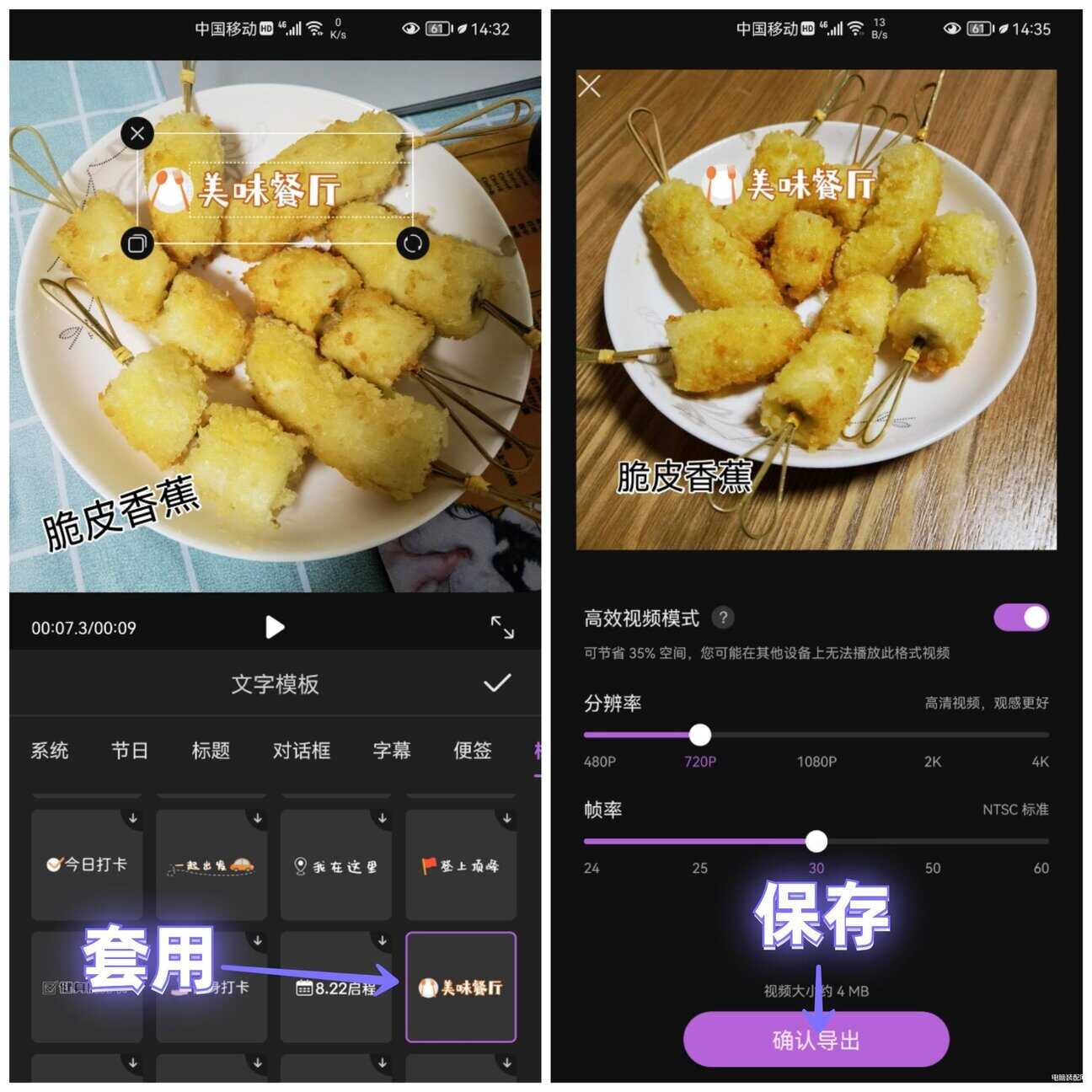
二、制作音乐相册
不是所有的手机相册都自带创作影片功能,因此我们还可以借助清爽视频编辑器, 进入「音乐相册」,然后添加照片点击「下一步」。
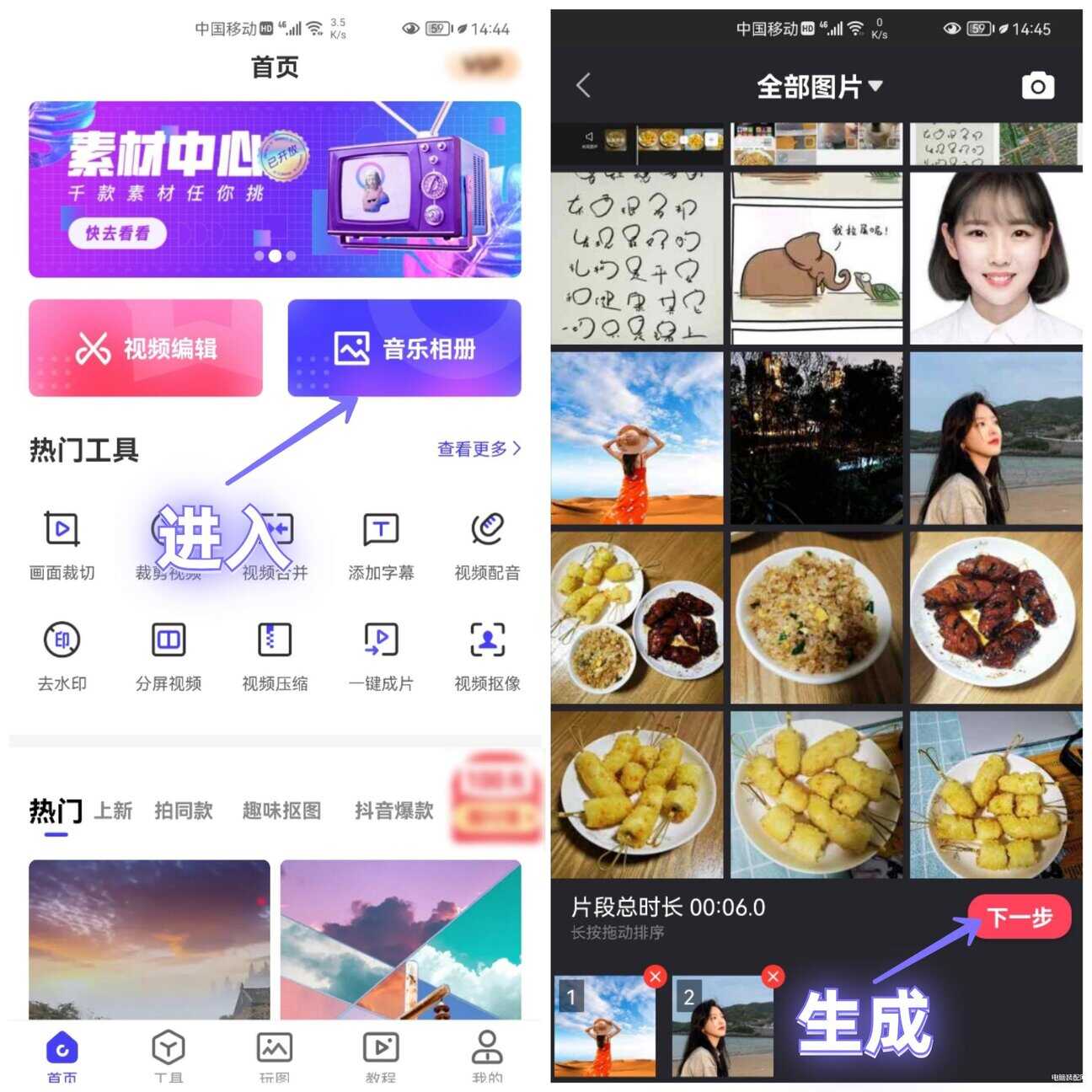
照片生成视频后,这里面有很多类型的模板,支持一键套用,并且自带BGM,如果你想添加自己喜欢的音乐,那么也是可以的。
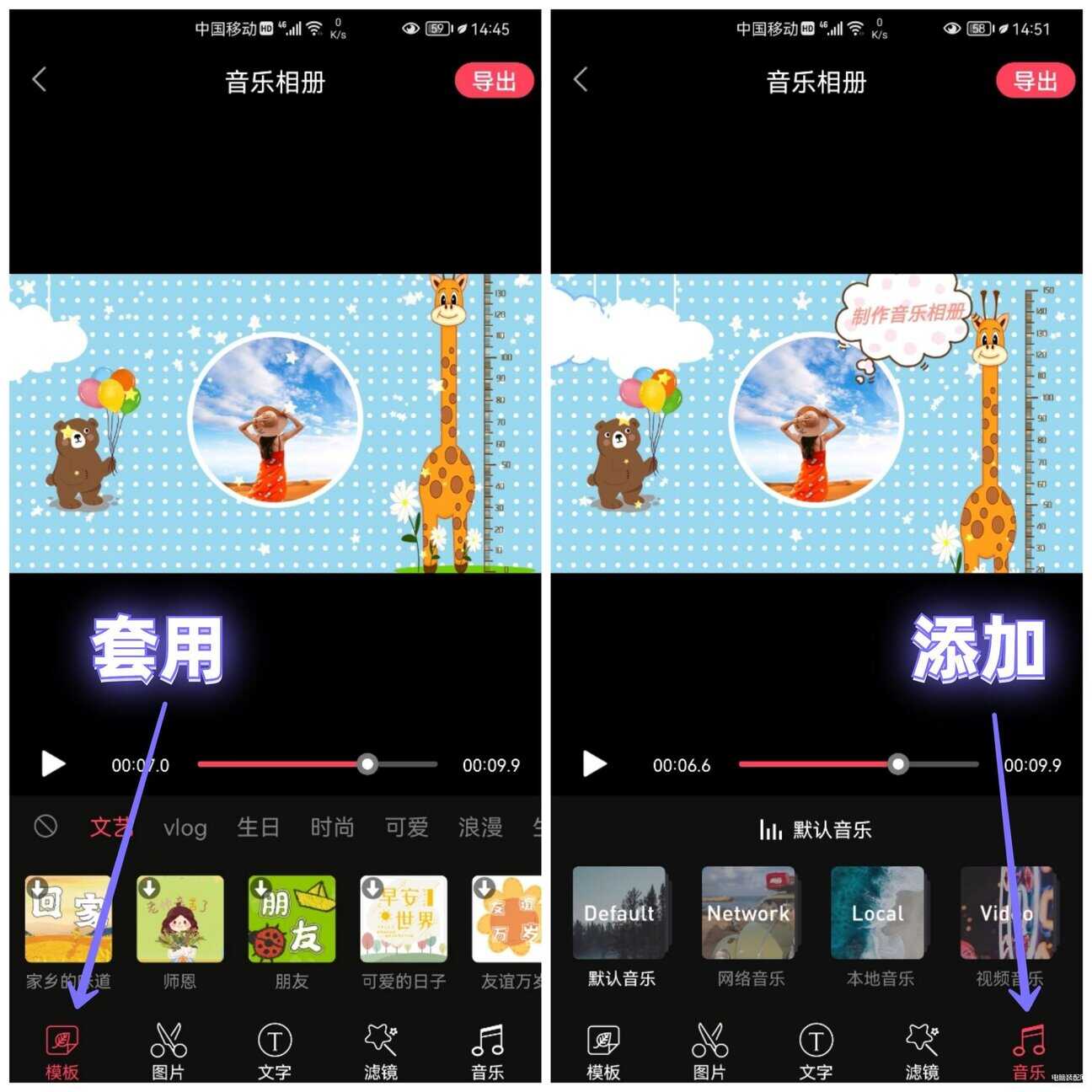
给视频添加字幕也非常简单,选择「文字」-「添加文字」,输入文本内容,几十种气泡任你选择,还能设置字幕的出场动画。
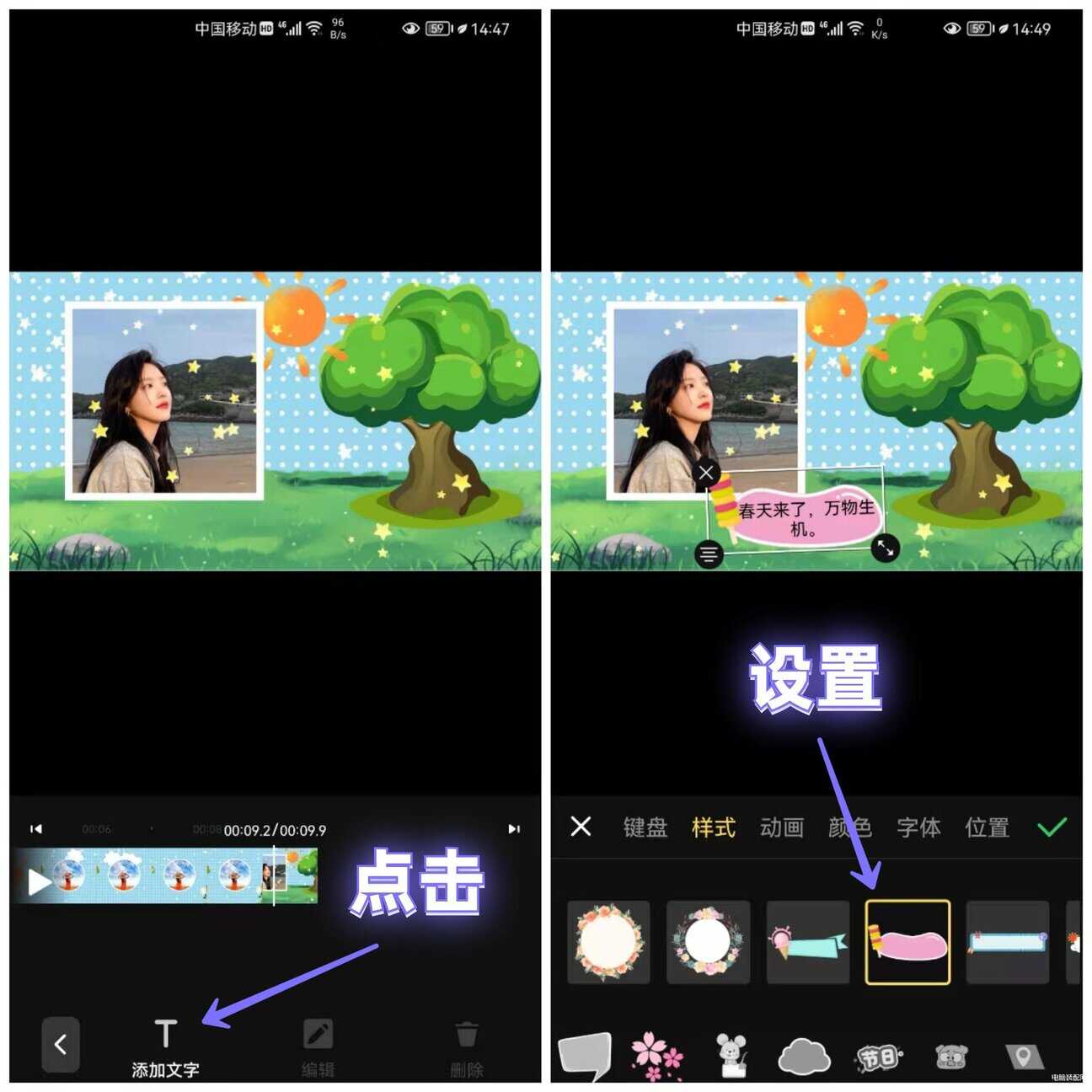
写在后面:
今天的内容就到这里了,觉得不错的话可以分享出去,这样能够帮助到更多的人哦。
把照片制作成视频,还能添加音乐字幕,感兴趣的朋友快去试试吧。
以上就是本网站半寒小编为大家介绍的【把照片制作成视频详细步骤】相关内容,不知道是否解决了埋没网友对于《怎样把照片制作成视频教程》的疑问。如果您还有其他类似如【如何把照片制作成】相关问题,请持续关注我们的手机教程栏目或在后台留言,我们将一一为您解答






















